win10玩游戏两边有黑边怎么办 win10游戏两侧黑边的解决方法
更新时间:2024-02-05 17:59:21作者:qin
很多使用win10专业版系统电脑的同学们都喜欢玩电脑游戏,但是win10系统玩游戏屏幕总是有黑边,不能全屏,很影响我们的游戏体验,让我们玩起来很不舒服,这应该怎么解决呢?win10玩游戏两边有黑边怎么办呢?接下来,小编就给大家介绍一下win10游戏两侧黑边的解决方法。
具体方法如下:
1、Win+R组合键打开运行框,输入regedit打开注册表。
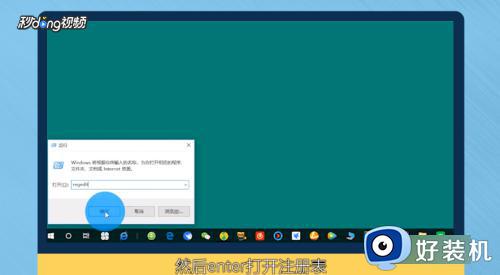
2、按“HKEY_CURRENT_USER”、“SOFTWARE”、“Blizzard Entertainment”、“Warcraft III”、“Video”的路径顺序打开Video文件夹。
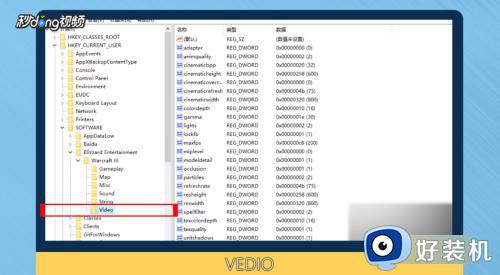
3、打开以后,将reshight(屏幕高度)改为768,reswidth(屏幕宽度)改为1366。
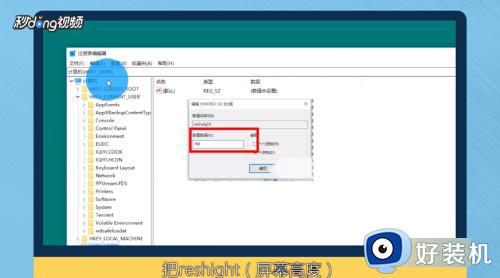
4、如果不清楚自己电脑的分辨率,可以在桌面上点击鼠标右键。在弹出菜单栏中点击“屏幕设置”,在弹出界面中选择“高级显示设置”就可以查看了。
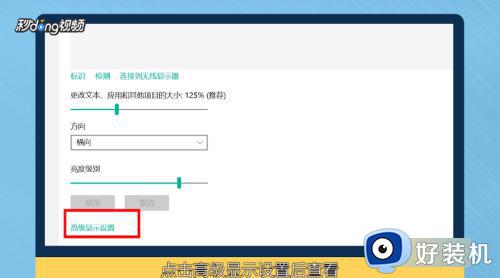
以上就是小编为您带来的关于win10游戏两侧黑边的解决方法的全部内容,跟着上面的步骤一步步来进行操作吧,想要更过多资讯请关注好装机。
win10玩游戏两边有黑边怎么办 win10游戏两侧黑边的解决方法相关教程
- win10cf不全屏两侧黑边怎么办 win10cf不能全屏两边黑黑的怎么解决
- win10玩穿越火线两边黑屏怎么办 win10穿越火线全屏两边黑屏解决方法
- win10系统玩游戏全屏有黑边怎么办 win10全屏玩游戏有黑边的解决方法
- 如何解决win10cf不能全屏两边黑边的问题
- win10不满屏两边有黑框怎么办 win10屏幕有黑边不能铺满屏幕如何解决
- win10显示器黑边怎么调全屏 win10电脑显示器有黑边如何调全屏
- win10黑边怎么去掉 win10玩游戏有黑边如何去除
- 笔记本电脑w10cf全屏两边是黑的怎么处理
- 联想锋行k415装win10屏幕两边有黑框如何解决
- win10调分辨率有黑边怎么办 win10调完分辨率有黑边修复方法
- win10拼音打字没有预选框怎么办 win10微软拼音打字没有选字框修复方法
- win10你的电脑不能投影到其他屏幕怎么回事 win10电脑提示你的电脑不能投影到其他屏幕如何处理
- win10任务栏没反应怎么办 win10任务栏无响应如何修复
- win10频繁断网重启才能连上怎么回事?win10老是断网需重启如何解决
- win10批量卸载字体的步骤 win10如何批量卸载字体
- win10配置在哪里看 win10配置怎么看
win10教程推荐
- 1 win10亮度调节失效怎么办 win10亮度调节没有反应处理方法
- 2 win10屏幕分辨率被锁定了怎么解除 win10电脑屏幕分辨率被锁定解决方法
- 3 win10怎么看电脑配置和型号 电脑windows10在哪里看配置
- 4 win10内存16g可用8g怎么办 win10内存16g显示只有8g可用完美解决方法
- 5 win10的ipv4怎么设置地址 win10如何设置ipv4地址
- 6 苹果电脑双系统win10启动不了怎么办 苹果双系统进不去win10系统处理方法
- 7 win10更换系统盘如何设置 win10电脑怎么更换系统盘
- 8 win10输入法没了语言栏也消失了怎么回事 win10输入法语言栏不见了如何解决
- 9 win10资源管理器卡死无响应怎么办 win10资源管理器未响应死机处理方法
- 10 win10没有自带游戏怎么办 win10系统自带游戏隐藏了的解决办法
